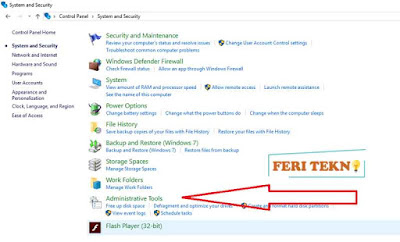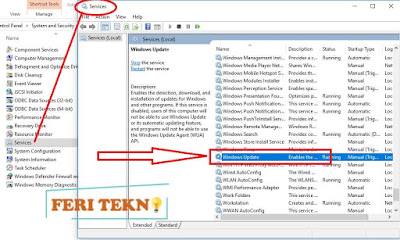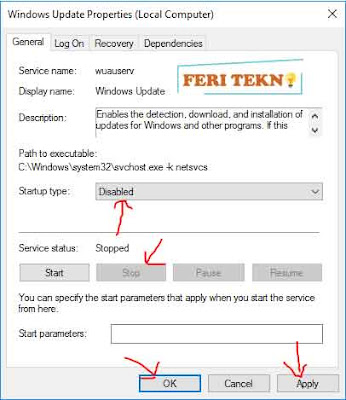Cara Mematikan Auto Update Windows 10 atau Cara Mematikan Update Windows 10 Secara Otomatis dan Permanen – atau Bagi kamu nih yang pengguna Windows 10, pernah enggak sih tiba-tiba kuota internet habis dengan cepat padahal tidak streaming sama sekali, dan juga pernah enggak ngalamin ketika mau merestart, sleep atau shutdown ada tulisan updatesnya? Hal ini bukanlah hal yang jarang didengar bagi pengguna windows 10.
Banyak juga pengguna windows 10 mengeluh karena komputer mereka meminta update secara mendadak ketika mau merestart, sleep atau menshutdownnya.
Dan yang paling keselnya kuota internet lagi tipis dan windows 10 update secara otomatis sehingga kuota internet mendadak habis, pasti kesel banget bukan? Oleh karena itu disini kami akan memberikan solusi untuk mengatasi hal tersebut.
Cara Mematikan Auto Update Windows 10
1. Pertama kamu buka terlebih dahulu ke Control Panel. Caranya kamu pergi ke windows yang berada di bawah kiri pojok pada layar komputer kamu, dan langsung ketik “Control Panel“, setelah itu klik untuk membukanya.
2. Kamu klik pada “System and Security“, biasanya ia berada di paling atas ketika kamu membuka control panel.
3. Selepas kamu klik System and Security, disitu ada tulisan “Administrative Tools” nah kamu klik lagi tulisan tersebut supaya jendela explorer terbuka.
4. Setelah jendela explorer terbuka, kamu scrool kebawah nanti disitu ada “Services“, nah services itu kamu klik untuk membukanya.
5. Setelah jendela services terbuka, kamu scroll kebawah lagi dan cari “Windows Update“, setelah ketemu kamu klik 2 kali untuk membukanya.
6. Jika sudah, kamu ikuti saja settingannya seperti gambar dibawah ini. Jika gambarnya tidak kelihatan, kamu klik gambar dibawah ini dengan klik kiri pada mouse.
7. Selesai deh, dengan begitu windows kamu tidak akan update secara otomatis lagi.
“Lah, kan windows diupdate bukannya bagus yah? kok ini malah dimatikan sih updatenya“, Ya!, memang bagus, ini dimatikan hanya untuk menghemat kuota internet kamu saja, jika kuota internet kamu unlimited atau banyak boleh kamu aktifkan lagi windows updatenya. Caranya juga sama seperti diatas, yang Disable tinggal ganti lagi ke Automatic, beres deh.
Baca Juga : Cara Menghilangkan Password di Windows 10
Baca Juga : Mengatasi USB Device Not Recognized di Windows
Gampang banget kan caranya mengenai cara mematikan update windows 10 pro secara permanen, cara mematikan auto update windows 10 home, cara menghilangkan windows 10 update assistant ataupun cara mengatasi working on updates windows 10.
Masih ada yang bingung juga? Langsung saja cuusss komentar dibawah yaa teman-teman, selamat untuk mencobanya dan semoga dapat dilakukan dengan mudah.